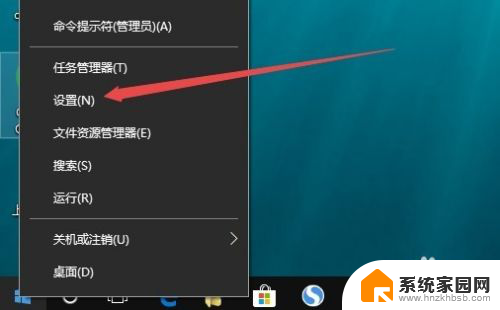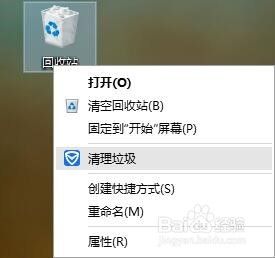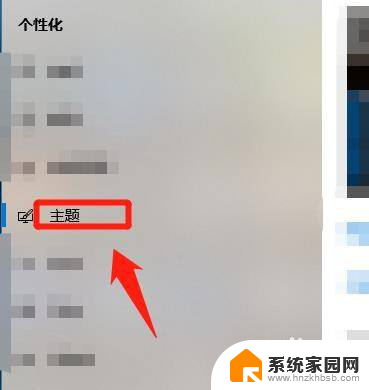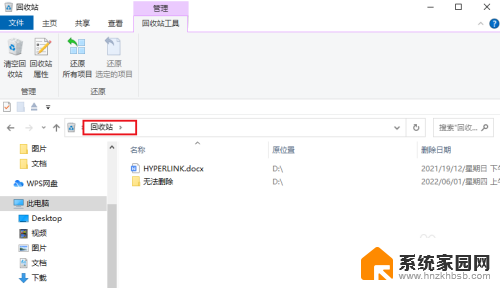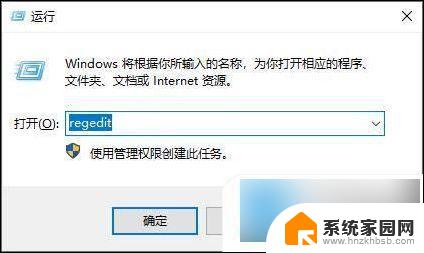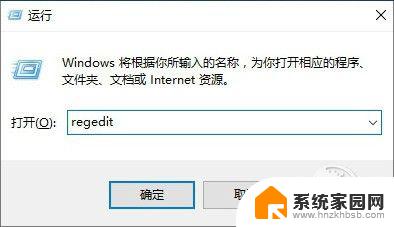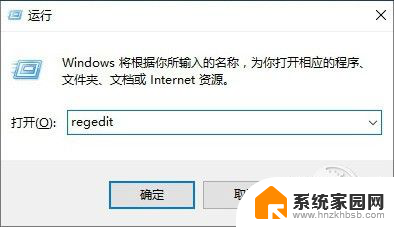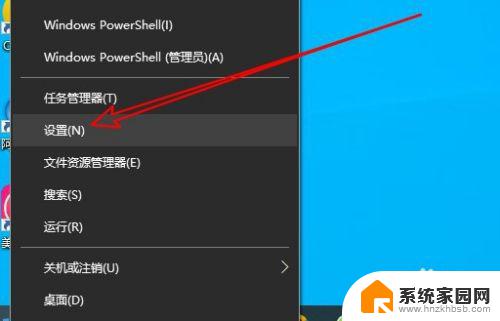win10显示回收站图标 在Win10中显示回收站等桌面图标的步骤
更新时间:2023-09-17 09:57:09作者:yang
win10显示回收站图标,Win10是微软公司推出的一款操作系统,其界面简洁美观,功能强大在Win10中,回收站是一个非常重要的功能,它可以帮助我们恢复被删除的文件。有时候我们可能会发现桌面上没有回收站的图标,这给我们的使用带来了一些困扰。在Win10中如何显示回收站等桌面图标呢?接下来我将为大家详细介绍一下显示回收站图标的具体步骤。
具体步骤:
1.全新安装好windows10系统后,发现除了回收站图标。桌面什么图标都没有,怎么办呢?
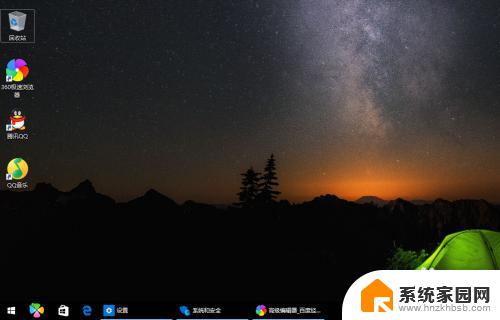
2.首先在桌面空白处右键,选择“个性化”。
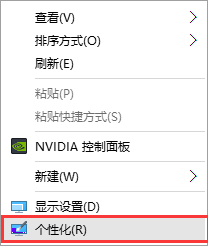
3.然后会自动跳转到Win10系统的“设置-背景”对话框,这里我们稍作调整。切换到第四行的“主题”。
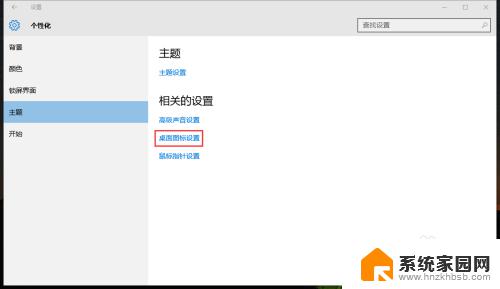
4.相信很多聪明的小伙伴已经猜到了,接着选择右侧的“桌面图标设置”。
这时系统会弹出一个对话框,我们勾选想要显示出来的图标。然后点击确定,这些图标就会在桌面显示出来了。
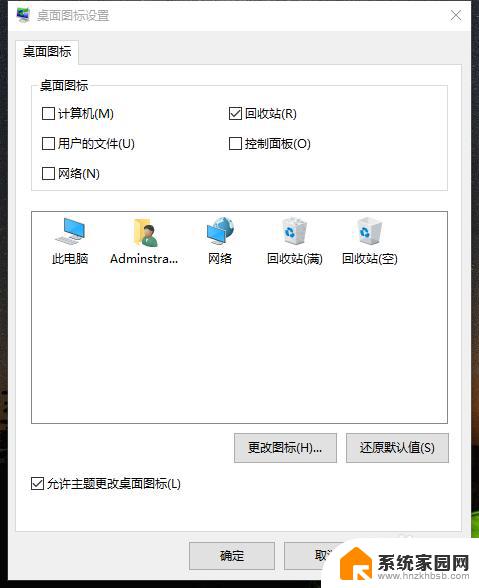
5.铛铛铛~!桌面图标全都出来啦!
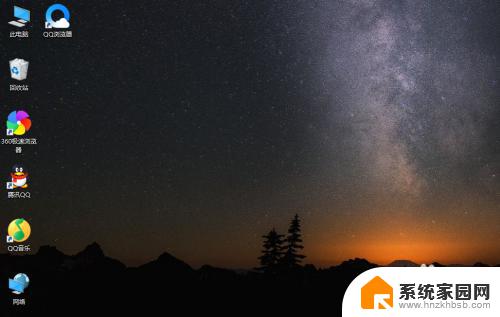
以上就是Win10显示回收站图标的全部内容,如果你遇到这种情况,可以按照小编的方法进行解决,希望这篇文章能够帮助到你。